Как подключить приставку смарт тв к телевизору
Чтобы оборудовать дома настоящий развлекательный мультимедийный центр, необходимо к телевизору подключить приставку СМАРТ-ТВ. Это устройство предоставляет телевизионной панели доступ к Интернету, что позволяет смотреть онлайн фильмы и сериалы, листать веб-страницы в Сети, запускать игры и приложения, а также заниматься другими увлекательными делами. Все, что для этого необходимо – правильно подключить оба устройства друг к другу и настроить Интернет-соединение.

Приставка Smart-TV – предназначение и функционал
Большинство современных телевизоров LG, Sony, Samsung и других марок оснащаются функциями Smart-TV, благодаря которым могут не просто транслировать телепередачи или фильмы, но и предоставлять зрителю широкие возможности, которые дает использование всемирной Сети. Однако не только старые, но и новые телеприемники бюджетного сегмента таких опций лишены. Для этих случаев можно приобрести Smart-TV приставку, позволяющую существенно расширить функционал телевизионной панели.
В первую очередь Smart—TV приставки предназначены для предоставления доступа в Интернет. Они позволяют смотреть онлайн фильмы, общаться в социальных сетях, просматривать погоду, новости и т.д. Для воспроизведения видео используются различные приложения, загрузить которые можно в Play Market (для техники на ОС Андроид) или в другом магазине, который предусмотрен для конкретной операционной системы. Если подключить к приставке веб-камеру и скачать Skype, можно общаться на большом экране с друзьями и близкими.
СМАРТ-приставки выпускаются в разном форм-факторе. Обычно они внешне напоминают цифровой ресивер и выглядят как небольшая квадратная или прямоугольная коробка. Другие варианты этих устройств похожи на флешку и подключаются к телевизору напрямую (без использования кабеля) через разъем HDMI. Доступ к Интернету может осуществляться через кабель или, при наличии роутера, через Wi-Fi.
Подключение приставки к телеприемнику
Подключение СМАРТ-приставки к телевизору может быть выполнено по-разному, в зависимости от имеющихся разъемов на корпусах обоих устройств.
Подключение к новым модификациям телевизоров
Современные телеприемники имеют несколько разъемов HDMI, аналогичные выходы есть и на СМАРТ-приставке. В большинстве случаев кабель для подключения идет в комплекте, но иногда его требуется дополнительно приобрести.
Совет! Покупать нужно только качественную кабельную продукцию. Дешевый провод не только ухудшит сигнал, но и может повлиять на сам ход подключения.
После того, как HDMI-провод выбран, нужно выключить технику и соединить ее кабелем. Если подобных портов в телеприемнике несколько, следует запомнить номер используемого. Далее нужно включить устройства и на телевизионной панели выбрать в качестве источника сигнала соответствующий разъем HDMI. Если все сделано правильно, на экране появится изображение с приставки.
Если разъем HDMI на телеприемнике отсутствует, или по каким-то причинам его использовать невозможно, нужно проинспектировать оба устройства на предмет имеющихся портов, желательно одинаковых, и докупить соответствующий кабель. Для подключения могут быть использованы выходы AV («тюльпаны»), SCARD, S—Video, компонентный, композитный и т.д. Если идентичных разъемов нет, допускается использовать различные переходники, например, SCARD—AV. После соединения подошедшим кабелем на телевизоре нужно установить воспроизведение с соответствующего входа.
На некоторых СМАРТ-приставках подключение посредством AVI осуществляется не через кабель 3RCA-3RCA (желтый штекер — видео, красный и белый — аудио), а проводом mini Jack 3,5 мм – 3RCA. В этом случае первый штекер подключается к приставке, а «тюльпаны» — к телевизору.
Подключение к кинескопным моделям
На старых кинескопных телевизорах разъем HDMI отсутствует, поэтому подключить приставку к этим устройствам можно только через «тюльпаны», SCARD или переходники на их основе.
Подключение приставки к сети Интернет
Подключение к сети Интернет выполняется примерно одинаково для большинства Smart-приставок. Отличия могут быть лишь в названиях разделов.
Через кабель
Для более стабильного и качественного проводного подключения к Сети нужно протянуть Ethernet-кабель от маршрутизатора к приставке и вставить в соответствующий разъем. Далее необходимо в настройках устройства найти вкладку «Сеть» и выбрать проводное подключение. В зависимости от типа соединения, подключение будет настроено автоматически. Если же этого не происходит, потребуется вручную ввести IP-адрес и прочие параметры. Уточнить требуемую информацию можно у поставщика услуг.
Беспроводным способом
Подключить СМАРТ-приставку к Интернету можно через Wi-Fi роутер. Для этого необходимо перейти в параметры приставки, выбрать раздел «Сеть» и открыть «Беспроводное соединение». Далее в списке появившихся сетей нужно выбрать необходимую, нажать на нее и ввести пароль, если он установлен. Через несколько секунд соединение будет настроено.
Настройка работы приставки
После подключения приставки кабелем к телевизору необходимо выполнить ее настройку. Данный процесс включает в себя установку даты и времени, выбор языка, а также создание аккаунта Google или авторизацию в уже имеющейся учетной записи. Обычно эти действия пользователю предлагается выполнить при первом включении приставки, но если этого не произошло, их можно изменить в настройках. Во втором случае рекомендуется сбросить устройство до заводских параметров, так как есть вероятность, что с приставкой уже выполнялись какие-то действия, которые могут повлиять на дальнейшую работу техники.
Язык, время и дата
Для установки языка на Smart-TV BOX X96 или Smart-TV BOX X96 mini нужно найти раздел «Settings», далее – «More Settings», затем «Language&Input», после чего во вкладке «Language» выбрать необходимый язык. На приставках других брендов процесс может выглядеть немного иначе, так как названия разделов будут отличаться. Более подробное описание можно отыскать в инструкции по эксплуатации техники.
Далее следует правильно выставить дату и время, а также определить часовой пояс. Если эти параметры установлены неверно, с большой вероятностью будут происходить сбои в работе Paly Market, браузера, а также ряда приложений. Для этого в настройках нужно выбрать подходящий формат (24-часовой или 12-часовой), затем установить домашний часовой пояс и указать дату и точное время. Также рекомендуется выполнить синхронизацию с сетью. Следующие действия по настройке – это установка интернет-соединения, порядок ее выполнения был описан ранее.
Совет! После того, как приставка будет подключена к Сети, рекомендуется обновить ее прошивку. Для этого в настройках программы нужно отыскать раздел «Обновления системы» и, при наличии новой версии ПО, установить его.
Аккаунт
Большинство SMART-приставок работают на базе ОС Android, поэтому для установки приложений и игр потребуется создать учетную запись в Play Market или авторизоваться в уже имеющемся аккаунте. Для большего комфорта пройти регистрацию можно на смартфоне или ПК, после чего ввести полученные данные в необходимом месте.
Основные разделы
Интерфейс различных приставок существенно отличается в зависимости от вида и версии операционки, используемого лаунчера и других факторов. Но основные разделы будут у всех устройств похожи.
В зависимости от марки и модели СМАРТ-приставки количество разделов может меняться, а названия – отличаться.
Советы мастеров
При выборе СМАРТ-приставки следует ориентироваться на технику с мощными процессорами. Устройству предстоит воспроизводить онлайн видео, а также работать с играми и приложениями, поэтому от него потребуется высокое быстродействие.
Совет! Рекомендуется выбирать четырехъядерные или восьмиядерные приставки, двухъядерные покупать не следует, так как они не способны обеспечить нужную производительность.
Выбирая форм-фактор приставки, рекомендуется отдавать предпочтение более габаритным устройствам, так как они имеют дополнительные разъемы, что может быть преимуществом при подключении к старому телевизору, а также входы USB для подключения флешек или внешних жестких дисков. Этого лишены СМАРТ-приставки в формате флэшки.
Итак, для просмотра СМАРТ-ТВ, игр, серфинга в Интернете и других развлечений к обычному телевизору можно купить и подключить Smart-приставку. Какие возможности дает данное устройство, как осуществить его подсоединение и к телеприемнику, и к глобальной Сети, описывалось выше. А если остались вопросы по нюансам подключения конкретной модели, подробное описание процесса можно посмотреть в инструкции к устройству.
Современные модели телевизоров предоставляют пользователю качественное телевидение в цифре и массу дополнительных функций — мультимедиа, игры и выход в интернет. Но если имеется только старая модель телевизора — его возможности расширяются с помощью Смарт ТВ-приставки.
Основные функции
Умные ресиверы по мощности и возможностям сопоставимы со стационарными компьютерами. Несмотря на большие возможности, их основная задача остается неизменной — предоставить пользователю современное телевидение высокой четкости в форматах HDTV, Full-HD и 4K.
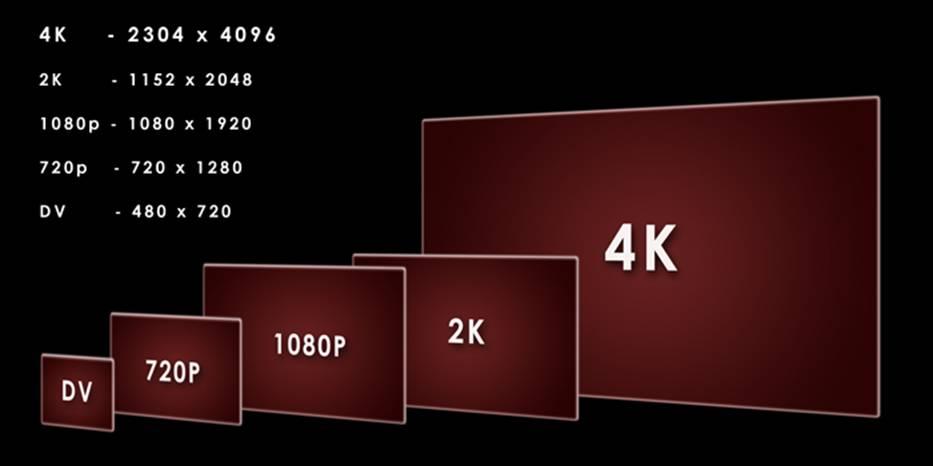
В этом направлении Smart-приставка заменяет два устройства:
- Декодер . Расшифровка цифрового сигнала в привычный вид перед подачей изображения на телевизор.
- Носитель физических каналов . Все программы настраиваются и работают на самом ресивере, а телевизор нужен лишь для вывода изображения.
Некоторые модели Smart-ресиверов имеют встроенный монитор. В этом случае оборудование можно использовать для просмотра Smart-ТВ без телевизора.
Какие бывают
Сегодня выпускается большое число моделей приставок со Смарт-ТВ. В этом направлении работают до десятка производителей, каждый из которых представляет пользователям несколько моделей. Также одной компанией могут выпускаться несколько линеек модельных рядов, а разнообразие приставок доходить до десятков.
Несмотря на свои индивидуальные характеристики, все Smart-ресиверы различаются по нескольким критериям:
- Конструкция . На рынке компактные и большие устройства с разными возможностями. Их размеры определяются аппаратными возможностями. Крупные ресиверы имеют несколько встроенных тюнеров для декодирования, CAM-разъем под операторскую карту и большое число входов для разных проводов. Небольшие модели более просты, при этом они также имеют большой спрос за счет своей компактности и дешевизны.
- Системные возможности . Для умных приставок важны такие характеристики, как емкость видеоадаптера и объем оперативной памяти, производительность процессора и максимальная разрешительная способность. Эти критерии определяют общую мощность ресивера и определяют его стоимость.
- Программный режим работы . У всех умных ресиверов есть такие дополнения, как Smart-TV и Social-TV, доступ к удаленным сервисам производителя приставки и других разработчиков. В зависимости от программного обеспечения и функционала устройства, все приложения могут быть размещены на носителе и использоваться оффлайн (по аналогии с десктопными версиями утилит компьютера), либо размещены на удаленном облачном сервере. В последнем случае приставка не загружается программами, она более проста и дешевле, но использование основных утилит без выхода в интернет станет невозможным.
Что должно быть и как пользоваться
- Выход в интернет . Как уже было рассмотрено, у приставки должно быть проводное или беспроводное интернет-соединение. При его отсутствии ресивер может только расшифровывать цифровой сигнал и воспроизводить файлы мультимедиа.
- Мощный видеоадаптер . Умные приставки рассчитаны на полноценное использование в качестве видеопроигрывателя, следовательно, они обязаны поддерживать все известные форматы.
- Синхронизация . Это касается как сторонних устройств, так и удаленных сервисов. Полноценная Smart-приставка обычно включает сразу несколько средств синхронизации: через интернет для обновления ПО и выполнения пользовательских настроек (прогноз погоды, точное время), а также с помощью сетевого кабеля или Bluetooth-связи для взаимодействия с другими устройствами.

Последние модели простых цифровых ресиверов также не отстают по своим возможностям.
Однако есть два нюанса, которые четко отделяют их от Smart-устройств:
- отсутствие собственного видеоадаптера (они рассчитаны на работу только с отображением через телевизор)
- полноценного доступа в интернет (подключение IPTV невозможно).
Аппаратные требования
При выборе приставки для Смарт-ТВ нужно руководствоваться теми же требованиями, что для видеопроигрывателя и компьютера одновременно.
Среди важных характеристик необходимо рассмотреть:
- Процессор (CPU) . Современные модели выпускаются с 4- и 8-ядерными процессорами. Однако их стоимость высока, а такую мощность далеко не всегда приходится задействовать полностью. Если Смарт-приставка рассматривается только для интерактивного телевидения и просмотра файлов, а для основных задач будет использоваться обычный компьютер, рекомендуется рассматривать модели с 2-ядерным процессором.
- Оперативная память (ОЗУ) . Ее емкость задействуется для функционирования используемых приложений. Для телевидения и проигрывания файлов достаточно 1 ГБ памяти. А для постоянного использования утилит сервисов Smart-TV и Social-TV рекомендуется выбрать устройство с 2 — 4 ГБ ОЗУ.
- Встроенная память (HDD или ПЗУ) . Сегодня встречаются модели с внутренней памятью от 1 до 16 ГБ. Оптимальным вариантом будет выбор приставки с объемом 4 ГБ. Этого вполне достаточно чтобы скачать и сохранить любой фильм без использования внешнего накопителя.
- Видеоадаптер . Если Smart-ресивер выбирается для широкого использования, в т.ч. компьютерных игр и графических процессоров, важно наличие мощной видеокарты. Она значительно дороже по сравнению с другими компонентами устройствами, поэтому не стоит рассматривать мощные варианты.
Есть и менее значимые критерии, однако их рассмотрение уже индивидуально для каждого случая, в зависимости от требований к приставке с опцией Смарт-ТВ для телевизора. К ним могут относиться наличие монитора или кардридера, выбор операционной системы и т.д.
Скорость воспроизведения данных
Когда идет речь о скорости воспроизведения данных в компьютере, имеется в виду его вычислительная мощность. Умный ресивер предназначен для телевидения, следовательно, от него требуются широкие графические возможности.
За получение качественного телевидения и просмотр мультимедийных файлов отвечает пропускная способность связи:
- Цифровое ТВ . Качественный просмотр в наивысшем разрешении 4K (4096p) может обеспечить только приставка с мощным процессором и подключением через коаксиальный кабель. Первый отвечает за скорость расшифровки поступившей информации, объем которой определяется разрешением. У каждого провода свой лимит передачи информации и наибольшая пропускная способность имеется только у hdmi-кабеля.
- Интерактивное ТВ . В этом формате информация передается напрямую от источника пользователю в исходном виде, без сжатия и кодирования. Следовательно, пользователю требуется высокая скорость интернета. Наиболее надежным станет проводное соединение через сетевой LAN-разъем. Соединение по Wi-Fi также обладает высокой скоростью передачи данных. Однако для беспроводной сети характерно периодичное снижение скорости, что приводит к потере части пакетных данных.
Стоит упомянуть, что при недостаточной скорости воспроизведения данных у каждого формата ТВ наблюдаются разные дефекты.
При использовании цифрового ТВ приставка автоматически снижает четкость картинки до значения, при котором возможен стабильный показ (кабельное ТВ) или изображение полностью отсутствует из-за потери части данных (спутниковое, эфирное ТВ).
Интерактивное вещание не предусматривает шифрования, передает картинку в привычном виде и при недостаточной пропускной способности устройства пользователь продолжает получать стабильное изображение прежней четкости, однако с большими задержками.
Способ подключения к телевизору
У современных Smart-ресиверов на корпусе присутствует большое число входов и разъемов, используемых для телевидения, доступа к удаленным сервисам и синхронизации с другими устройствами.

Видеовходы
Они включают группу портов, которые необходимы для подключения цифрового телевидения. На всех устройствах присутствует RF IN разъем для подключения антенного кабеля. Остальные провода необходимы для вывода изображения на телевизор. В зависимости от поколения, каждая Смарт-приставка для телевизора имеет входы под кабели с разной пропускной способностью:
- HDMI . К данному разъему подключается коаксиальный кабель, пропускная способность которого может принять трансляцию цифры высокой четкости.
- RCA («тюльпан»). Самый распространенный способ приставки подключения к телевизору для вывода изображения. Кабель представлен тремя штекерами и обеспечивает вывод в формате mpeg-2/4 (HDTV, Full-HD).
- AV (витая пара). Аудио-видео порт для подключения провода с двумя штекерами желтого и белого цвета. У старых моделей кроме входа под приемник сигнала присутствует только этот разъем. Его низкая пропускная способность не может гарантировать четкость картинки выше HD (720p).
- VGA . Аналог компьютерного порта для подключения монитора. Данный разъем используется у устройств с мощным видеоадаптером. Именно к нему нужно подключаться при использовании видеоигр.
Беспроводное соединение
Smart-ресиверы также могут выводить изображение на телевизор и взаимодействовать с другими устройствами с помощью технологии Bluetooth. Однако стоит учитывать, что беспроводная связь имеет более низкую скорость передачи данных и ее качество определяется расстоянием между приставкой и телевизором.
Форматы поддерживаемых файлов
Современные умные приставки поддерживают все известные форматы видео и аудиофайлов: mp3, acc, mkv, m3u, wma, mpeg, jpeg. Разница между моделями может быть только в исходном списке поддерживающих форматов, но он успешно расширяется путем обновления программного обеспечения или загрузки кодеков для встроенного проигрывателя.
Способ подключения к интернету
Большинство приставок можно подключить обоими способами.
Дополнительные функции

Помимо основной функции, телевидение, любая Смарт-приставка дает пользователю ряд широких возможностей:
- Домашний кинотеатр . Ресивер можно использовать в качестве полноценного видеопроигрывателя, дополнительно подключив колонки.
- Пользовательский интернет . С помощью приставки пользователь может выйти на любой интернет-ресурс и просматривать его, скачивать и выгружать любые файлы, а также совершать онлайн-покупки.
- Social-TV . Включает популярные соцсети и прочие сервисы общения. Можно вести онлайн-трансляцию цифрового телевидения другим пользователям.
- Видеоигры . Ресивер поддерживает большинство компьютерных игр.
Интерфейс подключения
На него важно обращать внимания при выборе ресивера, т.к. возможности устройства зависят от технических ограничений телевизора.
Например, если присутствует старый телевизор 00-х г.в., у него отсутствует hdmi-разъем. Следовательно, дорогую приставку с поддержкой формата 4K нет смысла приобретать, т.к. иные кабели не обладают высокой пропускной способностью.
Критерии выбора
Как уже было рассмотрено выше, у Smart-ресивера есть ряд ключевых характеристик. При этом не обязательно рассматривать их все.
Большое значение имеют следующие возможности:
- Аппаратные характеристики . Независимо от цели использования приставки, минимальная архитектура процессора должна быть 2 ядра. Для повседневного использования устройства вместо компьютера потребуется объемная оперативная память — от 2 ГБ. А любителям скачивать файлы из интернета нужно рассматривать большой объем встроенной памяти (от 8 ГБ).
- Способ подключения к интернету . Во всех городах есть проводной интернет, который и рекомендуется использовать ввиду надежной связи и высокой скорости передачи данных. Беспроводное подключение стоит рассматривать только при отсутствии проводной сети.
- Разрешение . Четкость передающегося изображения не может быть выше разрешительной способности телевизора, поэтому выбор модели нужно делать, учитывая пиксельное разрешение его экрана.
Обзор приставок
К рассмотрению предлагаются популярные Smart-ресиверы, которые уже доступны на отечественном рынке и получили положительные оценки от пользователей.
Nexon MXQ 4k
Недорогая и достаточно мощная телевизионная приставка, которая позволит смотреть цифровое телевидение, скачивать и воспроизводить любые мультимедийные файлы. У нее мало оперативной памяти, из-за чего стабильная работа Social-TV без зависаний не гарантируется.
Достоинства : доступная цена, универсальное управление (пульт ДУ, мышь, клавиатура, геймпад и др.).
Недостатки : малый объем оперативной и встроенной памяти. Однако последний минус не критичен благодаря 4-м USB-портам для подключения внешних накопителей.
Apple TV Gen 4 32Gb
Ресивер от известного разработчика смартфонов и планшетов. Устройство работает под управлением ОС iOS, следовательно, поддерживает большинство продуктов разработчика.
Достоинства : большой объем встроенной памяти 32/64 ГБ, синхронизация со всеми продуктами компании через аккаунт Google.
Недостатки : не поддерживается видео в формате 4K (однако воспроизведение возможно с более низкой четкостью), обязательная регистрация и идентификация в системе Apple-TV. Высокая стоимость для устройства без поддержки 4K.
Minix Neo Z64a
Данная приставка позиционируется производителем как мини компьютер, а его мощность сопоставима со средним ноутбуком. Есть полная поддержка Smart-TV и Social-TV. По аппаратным характеристикам устройство приближено к модели Apple TV Gen 4 32Gb, но немногим дешевле ее.
Достоинства : большой объем встроенной памяти 32 ГБ, операционная система Андроид с поддержкой любых приложений из Google Play.
Недостатки : отсутствие поддержки формата 4K, обновление ПО доступно только в сервисном центре (однако возможна загрузка кодеков новых форматов на текущую версию прошивки через онлайн сервисы).
IconBit XDS94K
Бюджетная приставка с полным набором функций Smart-TV. Поддерживает запись, сохранение и воспроизведение телепередач. Поддерживает любые видео и аудио форматы.
Достоинства : низкая цена устройства, компактность.
Недостатки : низкие характеристики устройств памяти (ОЗУ и HDD) при мощном процессоре. Это приводит к задержке перед запуском видео высокой четкости, а также проблемам с закачкой файлов большого объема.
Xiaomi Mi Box 4K
Данный ресивер не обладает мощными аппаратным характеристиками. Его отличие — арсенал возможностей для подключения периферии: bluetooth и Wi-Fi (Вай-Фай) соединение, USB и SSD разъемы, голосовое управление внешними устройствами.
Достоинства : малый размер, поддержка технологий Android TV, HDR и Google Cast.
Недостатки : мало пользовательских утилит, отсутствие подключения к проводному интернету.
Nvidia Shield TV
Отличная приставка со Смарт-ТВ для любителей компьютерных игр. Устройство подходит для трансляции видеоигр на большие экраны телевизоров. Данная модель поддерживает все известные форматы видео высокой четкости со скоростью до 60 кадров в секунду.
Достоинства : хорошая мощность на уровне среднего игрового ПК, поддержка и проигрывание торрентов.
Недостатки : отсутствие 3D-TV, высокая стоимость устройства, сравнимая с ценой бюджетного Smart-телевизора.
Amibox x96 mini
Бюджетное устройство для Смарт-ТВ с возможностью подключения любых манипуляторов. Приставка имеет аппаратные характеристики выше средних (4-ядерный процессор, 2 ГБ ОЗУ, 8 ГБ ПЗУ). Она наделена большим числом разъемов и входов, но при этом остается компактным устройством по сравнению с другими многофункциональными моделями.
Достоинства : малый размер, доступная цена, высокая производительность.
Недостатки : отсутствие поддержки 4K, недоработанное «родное» ПО, часто требующее скорейшей перепрошивки.
Выводы
Smart-ресивер позволяет превратить даже старенький телевизор в мощное устройство для комфортного просмотра качественного телевидения. Большинство умных приставок предоставляют пользователю дополнительные функции, вплоть до возможностей, сравнимых с компьютером.
Однако рассматривать такие устройства рекомендуется в первую очередь именно как ТВ-приставки. Только в этом случае можно получить современное ТВ. Если же приобретать универсальную модель, которая заменит ноутбук, придется забыть о широкоформатном телевидении в формате 4K.
За последние годы телевизоры серьёзно «поумнели» и расширили свой потенциал, предлагая пользователям кроме основной функции ряд дополнительных возможностей. Но учитывая нескромную стоимость моделей, поддерживающих технологию Smart TV, таким экземпляром обзаводится отнюдь не каждый. В разы дешевле заполучить умный функционал можно, приобретя в дополнение к уже имеющемуся телевизору Smart-приставку. Она за меньшую стоимость позволит прокачать ваш девайс, не обладающий подобными привилегиями, и превратить его в домашний мультимедийный центр.

Как функционирует умная приставка, а также как подключить устройство к телевизору и настроить мы и рассмотрим.
Как работает Smart-приставка для телевизора
Для начала расскажем, что такое медиаплеер и для чего он собственно нужен. Приставка Smart TV обеспечивает TV в цифровом качестве, а также предлагает ряд других интересных возможностей. Зачем она нужна, когда у вас старый телеприёмник, который в ближайшем времени не планируется менять, и так понятно. А вот для чего устройство, если в наличии уже есть современная модель телевизора, и без того поддерживающая функцию Smart TV, вопрос более актуальный. Smart TV приставка не только выполняет основную задачу, которая заключается в предоставлении телетрансляции в современных высококачественных форматах HDTV, Full-HD и 4K, дело в том, что она даёт пользователю гораздо больше.
Теперь поговорим о том, как работает Smart TV приставка. Медиаплеер декодирует цифровой сигнал и выводит картинку на экран телевизора. Настройка и работа программ выполняются именно на приставке, а телеприёмник используется её только для подачи изображения, по аналогии с монитором компьютера. При этом подключаться устройство может не только к телевизору, но и ПК или ноутбуку. Отличаются умные приставки как системными, аппаратными возможностями, так и принципом работы. Конструктивное исполнение медиаплеера тоже может быть разным. Это миниатюрные TV-стики или TV боксы, отличающиеся не только внешне, но и по функциональности:


Как подключить Smart-приставку к телевизору
Для функционирования медиаплеера необходимо обеспечить его подключение к телевизору, организовав связь не только между ними, а и предоставив также доступ к сети, используя проводное или беспроводное соединение. Несмотря на большое количество моделей, разобраться, как подключить Smart приставку к телевизору несложно, с этим сможет справиться даже не слишком продвинутый пользователь, ничего сложного процесс не представляет.
Обычно устройство подключается к телеприёмнику через HDMI, разъём присутствует в арсенале современных моделей, иногда комплектацией медиаплеера предусматривается конвертер HDMI-AV, на случай если будет выполняться подключение к более старому телевизору. Коаксиальный кабель, подключаемый в порт HDMI, обладает высокой пропускной способностью и способен передавать высококачественный цифровой сигнал, чего невозможно достичь, когда видеосигнал передаётся по витой паре. Этот факт необходимо учитывать заранее, ещё перед покупкой ресивера.
Питание устройства обеспечивается посредством адаптера, подключённого к розетке, или может осуществляться от самого телевизора, когда Smart TV приставка подключается к нему через USB.
Порядок действий при подключении Smart TV приставки к телевизору таков:
- Обесточиваем оба устройства. Не просто отключаем, а и вынимаем вилки из розеток. Если приставка питается не от электросети, а от телеприёмника, отключаем только его питание.
- Вариантов, как именно подключить медиаплеер к телевизору немного, здесь всё зависит от предполагаемого конструкцией варианта. Или берём шнур HDMI и подключаем одним концом в соответствующий ему порт на ресивере, а другим – в разъём телеприёмника, или подключаем через USB (порт 2.0 или 3.0), используя USB-шнур. В случае с ТВ-стиком всё ещё проще, вставляем в порт телевизора, как флешку.

Подключение ТВ-стика к телевизора
Как настроить Smart-приставку к телевизору
После выполнения подключения нужно войти в настройки TV и активировать вывод изображения на экран с помощью HDMI. Меню позволяет указать текущие дату и время, выставив актуальный часовой пояс (отмечаем пункт «Использовать время сети»), а во вкладке «Экран» выбирается разрешение и частота обновления экрана. Остальные же параметры настраиваются стандартным способом, как и в ОС для других устройств. С операционной системой Android, а таких медиаплееров большинство, в этом плане работать проще, действия по настройке мало чем отличаются от работы со смартфоном. Для взаимодействия с устройством предусмотрен пульт ДУ, но лучше для настройки использовать компьютерную мышку, если подключить её позволяют интерфейсы ресивера.
Настройка Smart-приставки подразумевает подключение её к сети, тем более что есть модели, которые не поддерживают автономную работу приложений. Доступ к интернету можно организовать с помощью беспроводной сети Wi-Fi, подключив ресивер к Wi-Fi роутеру или, Ethernet, используя кабель и разъём LAN, если такая возможность предусмотрена конструкцией устройства. Как настроить Smart-приставку в обоих случаях мы и рассмотрим.
Через Wi-fi
Для разных моделей медиаплееров действия могут незначительно отличаться, но принцип остаётся тем же:
- Идём в меню приставки, например, используя соответствующую кнопку («Menu») на пульте управления.
- В меню ищем раздел, отвечающий за настройку сети, и включаем беспроводное соединения. Активировать сеть можно перемещением тумблера в положение включения или, выбрав беспроводное подключение кнопками пульта.
- При появлении доступных сетей Wi-Fi выбираем нужную, например, перемещаясь кнопками «вверх-вниз» и «влево-вправо», жмём кнопку подключения.
- Теперь остаётся только ввести пароль от сети (процесс очень увлекательный при использовании пульта, так что если есть возможность, лучше воспользоваться мышью), затем нажать кнопку подключения.
Через Ethernet
Многие модели устройств поддерживают подключение к сети напрямую, этот вариант более выигрышный, поскольку в отличие от беспроводного соединения более стабилен. Соединить приставку с роутером по локальной сети можно шнуром RJ-45.
Чтобы осуществить процедуру подключения через Ethernet выполняем следующее:
-
Используя LAN-кабель, соединяем приставку и роутер.

Действия при проблемах работы медиаплеера
Если в ходе процедуры возникли проблемы и устройство не желает подключаться к сети, зависает, тормозит, перезагружается и т. д., помочь сможет сброс на заводские настройки. Эта процедура стирает из памяти файлы пользователя, но предустановленные приложения и прочие данные, которые доступны на Smart-приставке по умолчанию, останутся на месте. Для Андроид-бокса есть два варианта сброса, первый подразумевает следующие действия:
- Идём в настройки медиаплеера, где находим раздел «Восстановление и сброс». Некоторые модели позволяют перед сбросом осуществить резервное копирование, благодаря чему данные приложений, пароли и пр. будут сохранены.
- Жмём «Сброс настроек», отмечаем, форматировать карту памяти или нет, и нажимаем «Сброс данных». Последует выключение устройства и спустя какое-то время повторный запуск.
Второй вариант используется, когда доступ к меню настроек приставки отсутствует:
- На корпусе устройства нужно найти кнопку «Reset» или «Recovery» (при отсутствии таковой кнопка прячется в AV-выходе и нажимается спичкой).
- Нажимаем и удерживаем кнопку, затем отключаем кабель питания от медиаплеера, и, продолжая держать кнопку сброса, спустя несколько секунд вновь подключаем питание.
- Экран должен мигнуть, сигнализируя о перезагрузке, после чего кнопку «Reset» отпускаем.
- В появившемся меню загрузки выбираем Wipe Data Factory Reset и жмём «Ок».
- Теперь нажимаем Yes – Delete all User Data, соглашаясь с происходящим в процессе удалением пользовательской информации.
- Спустя несколько секунд появится главное меню, где выбираем пункт Reboot system now.
- Через несколько минут система перезагрузится.
Эти действия будут эффективны на случай системных ошибок устройства. После выполнения сброса к заводским настройкам придётся заново настраивать Smart TV приставку.
Многие сталкиваются с трудностями, когда требуется подключить Смарт ТВ приставку к телевизору. В действительности, сделать это не оставит большого труда. Тем более, если вы обладатель современного телевизора с интерфейсом HDMI.

- Что такое функция Смарт ТВ
- Что такое приставка Смарт ТВ
- Разделы приставки Смарт ТВ
- Минусы Смарт ТВ
- Критерии выбора приставки Смарт ТВ
- Выбор платформы
- Варианты подключения
- Подключение к современному ТВ
- Подключение к старому ТВ
- Подключение приставки к интернету
- Видео как подключить приставку к телевизору
Что такое функция Смарт ТВ
Smart TV представляет собой многофункциональную программную начинку, которая устанавливается в телевизор, и расширяет его возможности, превращая стандартный аппарат в домашний компьютер. Чтобы технология работала полноценно, нужно обеспечить доступ к скоростному интернету.

Приобретая «умный» ТВ, поинтересуйтесь у продавца о базовых параметрах, а также о том, можно ли в процессе эксплуатации расширить действующие возможности агрегата. Ведь техническая оснастка устройства определит «продвинутость» оборудования.
Так, например, специальная программа для расшифровки команд голоса, позволит делать поисковые запросы или запускать необходимые вкладки в меню. При этом не нужно использовать ПДУ или ручное управление. Если еще в ТВ есть встроенный Скайп, тогда позаботьтесь о веб-камере и драйверах, с помощью которых можно полноценно наладить работу этой функции.
Также купленная модель Смарт ТВ должна совмещаться с другими устройствами – Андроид, Смартфон, планшет, ТВ-бокс, жесткие диски, накопители и т.д.
Что такое приставка Смарт ТВ
Приставка Смарт ТВ – устройство, которое соединяется с ТВ через разъем HDMI или другой доступный порт и подсоединяется к локальной сети. Питание гаджету поставляет адаптер, подключающийся к электричеству. Также источником питания выступает и ТВ, если подключение приставки сделано с помощью USB. В приставках отсутствует монитор, его роль играет широкоформатный экран телевизора с функцией Смарт ТВ. Таким образом, этот тандем представляет собой компьютер.

Популярными сегодня считаются приставки с операционной системой Андроид, которые быстро адаптируются к любому телевизору.
Для управления гаджетом выбирают следующие способы:
- по типу ПК – мышкой и клавиатурой;
- беспроводным управлением с помощью мобильного телефона с установленным ПО.
Разделы приставки Смарт ТВ

К ним относятся:
- медиа со списком программ, с помощью которых получится прослушивать музыку, просматривать видеоролики, а также фото с подключенного накопителя. Здесь уже установлен MX Player, больше всего подходящий к таким типам приставок. Файлы воспроизводятся даже, если отключить накопитель. При несовместимости плеера с приставкой, установите другой медиаресурс;
- телевидение, где размещены разделы, позволяющие смотреть видео. Например, Ютуб;
- браузеры со списками программ, обеспечивающие выход в сеть для общения в социальных сетях, скачивания видео или фото файлов, музыки и т.д. Если браузер не подходит, через раздел Apps скачайте новый;
- игры. Сюда добавлены распространенные бродилки, квесты, игры на логику. Чтобы загрузить свои, также воспользуйтесь специальными приложениями;
- Apps, где помимо разных браузеров, есть и другие программы, делающие приставку удобной и функциональной: электронная почта, карты, калькулятор и др. Здесь же расположен и Плей Маркет – цифровой магазин, где можно скачать любую интересующую программу;
- просмотр ТВ. В этом разделе вы можете просто смотреть любимые передачи или фильмы, вещание которых идет на разных каналах.
После подключения Смарт ТВ на главном экране появятся время, дата, значок, показывающий состояние сети Интернет.
С правой стороны расположено меню. Пройдясь по пунктам, вы увидите другие возможности устройства, добавите или отключите ненужные программы, настроите громкость и т.д.
При нажатии кнопки включить/выключить, приставка не перестает работать, а просто переходит в ожидающий режим. Для активации гаджета подвигайте компьютерную мышку.
Минусы Смарт ТВ
Несмотря на большое количество положительных моментов, устройство имеет и недостатки:
- приставка, как правило, поддерживает любые форматы, однако, иногда при воспроизведении видео MKV или AVI появляются ошибки, а на экране ТВ выводится сообщение, что этот формат не найден;
- установленные игры не высокого качества и уступают, выпускаемым играм для ПК или Сони Плейстейшн;
- отдельные фильмы или видео получится смотреть только после внесения оплаты;
- небольшое количество собственной внутренней памяти, постоянно возникающие проблемы с браузером, вызванные не доработкой ПО, делают неудобным просмотр новостных каналов, фото и общение с друзьями в социальных сетях.
Критерии выбора приставки Смарт ТВ
Обычно приставка используется, чтобы работать с интернетом, устанавливать приложения и другие сервисы. Чтобы производительность и скорость работ оставались на высоком уровне, не возникало внезапных ошибок при эксплуатации, обратите внимание на модели, в которых установлен многоядерный процессор.
Распространенный вид – двухъядерные процессоры, но, если поискать, получится найти и четырех ядерник (например, Quad Core). Чем мощнее процессор, тем выше скорость обработки и передачи информации.

Теперь нужно решить, каким способом подключить устройство к ТВ. Большая часть таких приставок подключаются посредством HDMI портов. Но, если на ТВ он отсутствует, выберите Смарт ТВ, подключаемую через VGA или AV.
Внешнее оформление приставки представлено двумя вариантами: как прямоугольный короб или флешка-карта. Принцип работы у них одинаков. Первый тип больше в размерах, но к нему можно дополнительно установить разъем USB, VGA и пр. Если для вас не важен этот момент, выберите компактную приставку-флешку.
Подключение к сети Интернет – еще один критерий, который учитывают при покупке устройства. Современные Смарт ТВ приставки оснащены встроенным адаптером Вай Фай, предоставляющим возможность подключения и выхода в локальную сеть.
Если у вас уже есть маршрутизатор, то просто поставьте роутер ближе к ТВ. Это связано с тем, что адаптеры приставок не отличаются высокой мощностью, а для работы нужен бесперебойный сигнал. Для подключения используется и LAN кабель. Тогда ищите приставку с Интернет-портом. При отсутствии, выберите специальный адаптер LAN-USB.

Приставка считывает и расшифровывает файлы разных форматов. Часто используемыми считаются MP4, WMV, MKV, WMA, DivX. Если говорить о памяти, то можно купить устройство с внутренней памятью от 4 и более Гб. Однако, этот параметр не первостепенный. В любой момент к приставке можно подключить жесткий диск. А вот оперативная память должна составлять не менее 1-2 Гб DDR3.
Некоторые приставки дополнительно идут в одном комплекте с ПДУ и клавиатурой, что очень удобно при эксплуатации.
Последний момент, это питание Смарт ТВ приставки. Для большинства моделей характерно использование стандартного блока 220V. Но в продаже встречаются и приставки, питающиеся от ТВ с помощью USB порта.
Выбор платформы
Тип операционной системы зависит от того, что для вас удобнее. Если привычным является Windows, выбирайте эту ОС. Хотите интерфейс с несколькими рабочими столами и сложным меню – приобретите Смарт ТВ на базе Андроид. Если конкретно говорить о ценах, то первые будут стоить дороже (от 6 000 рублей). При этом ТВ-боксы с операционной системой Андроид стоят от 1 000 до 5 000 рублей и выше.

Однако, Андроид предъявляет меньше требований к набору чипсетов, следовательно, ее скорость окажется выше, чем у привычного Виндовса. Здесь же вы найдете много разных игр и дополнительных приложений, постоянно обновляемых разработчиками.
Варианты подключения
Подключение к современному ТВ
Как уже отмечалось, последние модели телевизоров (Самсунг, LG, Sony и др.) оснащены интерфейсом HDMI. Поэтому для подключения приставки нужно просто найти разъем с таким обозначением. Он расположен сзади экрана или сбоку на панели ТВ. На приставках такие разъемы находятся спереди. Кабель идет в комплекте с устройством.

Адаптер питания к Смарт ТВ приставке подключается уже после соединения устройства с ТВ кабелем. Когда все сделаете, придется еще войти в настройки ТВ и активировать вывод с помощью HDMI. Если портов на аппарате несколько, укажите номер используемого порта. Когда все будет готово, с помощью ПДУ запустите приставку.
До того, как подключать устройство, сделайте полный сброс настроек с помощью специальной кнопки. Это позволит избежать возможных ошибок, которые появляются после первоначальной прошивки.
Подключение к старому ТВ
Многих интересует вопрос, можно ли подключить современную Смарт ТВ приставку к обычному аппарату, который не отличается большим набором функциональных характеристик, но работает хорошо. Главная проблема в этом случае – отсутствие у старых приемников разъема HDMI. Поищите модель ТВ-бокс, которая имеет три штуки композитных выходов (по типу «тюльпан») — 3RCA-3RCA. Чтобы подключить видео, используют желтый штекер, вывести звук – белый и красный. Такие же разъемы располагаются и на ТВ.

Сразу после подключения приставки ТВ переключится в режим видео.
Современные приставки вместо традиционного «тюльпана» оснащены выходами AV. Однако, кабели для них часто не входят в комплект с устройством. Альтернативой выступает специальный переходник.
Или купите кабель 3.5 Jack-3RCA, где с одной стороны будет разъем (похож на тот, что используется в наушниках), а с другой – тюльпаны. Разъем 3.5 вставляется в приставку, а «тюльпан» — в ТВ.

В магазинах продавец, вероятно, предложит купить преобразователь видеосигнала. Например, HDMI2AV. Через порт HDMI подключают Смарт ТВ-бокс, а на ТВ сигнал будет передаваться с помощью 3RCA-3RCA. Цена такого конвертера составляет 500 рублей.
Подключение приставки к интернету

Для подключения к локальной сети, в настройках выберите Интернет или Вай-Фай, если используете беспроводное подключение. Из выпавшего списка кликните по нужному типу подключения, войдите в сеть с помощью учетных параметров. Если у вас стоит роутер, то подключиться к интернету легко. Нужно только вспомнить пароль Вай-Фай.
При подключении приставки к сети с помощью LAN-кабеля, придется сначала сообщить провайдеру о появлении нового устройства. Иногда для подключения требуется ввести информацию об IP адресе. Но чаще подключение происходит автоматически сразу после подсоединения кабеля и запуска устройства.
Если новый ТВ не поддерживает функцию Смарт ТВ, просто приобретите в магазине приставку. Тогда получится просматривать фильмы, видео, прослушивать или скачивать музыкальные композиции. Внутренняя оснастка приставки Смарт ТВ позволит использовать гаджет для работы или развлечений. Подключение к интернету – еще один плюс, который даст возможность устанавливать необходимые приложения.
Видео как подключить приставку к телевизору
Если вы хотите узнать, что такое Smart TV приставка, для чего она нужна, как работает, какие дает возможности и как ею пользоваться, то вы зашли по адресу. В этой статье я расскажу все об этих устройствах. Рассмотрим несколько примеров, покажу какая приставка подключена к моему телевизору и для чего я ее использую. Эта информация в первую очередь будет полезна тем, кто задумался о покупке Смарт ТВ приставки к своему телевизору и хочет больше узнать о возможностях этих устройств.
"Умные" приставки стали популярными после появления телевизоров с функцией Smart TV. Когда появилась необходимость каким-то образом добавить Смарт функции на обычные телевизоры, в которых нет встроенной поддержки Smart TV. Об этом я уже рассказывал в отдельной статье: как сделать Smart TV из обычного телевизора.
Что такое Смарт ТВ приставка?

Можно придумать очень много разных формулировок, использовать какие-то умные слова и т. д. Но чтобы было просто и понятно, я отвечаю на этот вопрос так: Smart TV приставка (медиаплеер, смарт бокс) – это отдельное устройство (что-то типа мини-компьютера, смартфона, планшета, но без экрана) , на котором установлена операционная система, которая оптимизирована для работы на экране телевизора и которая дает возможность установки разных приложений, выхода в интернет, просмотра онлайн видео, ТВ каналов через интернет, IPTV и т. д.По сути это небольшой компьютер или планшет с возможностью подключения к интернету, который просто в качестве экрана использует ваш телевизор. Ну и чтобы всем этим было просто и приятно управлять, установленная на Смарт ТВ приставке операционная система разработана (или доработана) специально для управления с помощью пульта дистанционного управления. А интерфейс и приложения оптимизированы для отображения разной информации на большом экране телевизора.
Самое главное – доступ к интернету. Смарт приставку можно подключить к интернету по Wi-Fi или с помощью сетевого кабеля (это зависит от модели, Wi-Fi есть всегда, а вот LAN-порта может не быть) . После этого сама система и установленные приложения получают доступ к интернету. У нас появляется возможность устанавливать разные приложения и игры (как на телефон) . Смотреть YouTube через отдельное приложение. Смотреть ТВ-каналы, фильмы, сериалы, мультики через разные онлайн-кинотеатры ( Netflix, Амедиатека, MEGOGO, ivi и т. д.) . Можно использовать браузер (обычно его нужно установить вручную) для просмотра сайтов.
Какие бывают?

Они бываю в виде бокса (отдельной коробочки) , или в виде стика (что-то типа большой флешки) . Для примера давайте посмотрим на две очень популярные приставки от Xiaomi: Mi Box S и Mi TV Stick.Основное отличие стика от бокса конечно же в размере. Приставка в формате стика намного компактнее. Она подключается напрямую к телевизору в HDMI-вход. А приставка в виде отдельной коробочки подключается к телевизору с помощью кабеля. Как правило, приставки которые в формате бокса (на фото справа) более производительные и функциональные. Например, в них может быть USB-порт (или даже несколько, для подключения флешки, жесткого диска, мышки, клавиатуры) , LAN-порт (для подключения к роутеру по кабелю) и т. д. Размер их корпуса это позволяет. Ну и в них как правило установлено более производительное железо.
Питание обычно подключается через отдельный адаптер питания (который идет в комплекте) , а стики питаются от USB-порта телевизора (при необходимости можно подключить через адаптер питания от розетки) .
Как работает Smart TV приставка?
Внутри ТВ бокса, или стика установлена плата, на которой размещен процессор, видеоадаптер, оперативная и постоянная память, Wi-Fi и Bluetooth модуль (Bluetooth есть не во всех моделях) и другое оборудование. Тут все как в случае с тем же компьютеров, планшетом, или другим подобным устройством. Чем новее и производительнее процессор и видеоадаптер, чем больше оперативной и постоянной памяти, тем лучше. От этого напрямую зависит производительность приставки, скорость работы интерфейса, запуска приложений и т. д.
В это железо "зашита" операционная система. Практически все приставки, которые есть на рынке работают либо на Android, либо на Android TV. Есть так же модели, которые работают на Linux или Windows. Их не много, и я наверное не советовал бы их покупать. Для фанатов техники Apple можно посоветовать приставку Apple TV 4K. Действительно классная приставка, но по функционалу она ничем не лучше приставок на Android. Хоть и работает на специальной операционной системе от Apple.
В чем разница между приставкой на Android и Android TV?
- Android TV – это операционная система, которая была разработана Google специально для установки на телевизоры и Смарт ТВ приставки. Она отлично оптимизирована для работы на этих устройствах.
![Как работает Смарт приставка на Android TV]()
В ней сразу установлен Google Play Маркет, в котором находятся только те приложения и игры, которые оптимизированы под экраны телевизоров и под управление пультом. - Android – это обычная система, которая устанавливается на телефоны и планшеты. Понятно, что она не оптимизирована для телевизоров. Но разработчики Смарт приставок ее немного дорабатывают, устанавливают какой-то лаунчер (который более мене нормально выглядит на телевизоре) и устанавливают ее на приставки. В ней доступен обычный Google Play Маркет (магазин приложений) как на телефонах. Сама система и приложения на телевизоре выглядят не очень красиво.
![Как выглядит меню ТВ бокса на Android]()
К тому же ими очень сложно управлять с помощью пульта (особенно отдельными приложениями) , так как они разработаны для управления с помощью сенсорных экранов, а не пульта ДУ.
Я бы конечно же выбирал приставку именно на Android TV. Пользоваться ею намного проще и приятнее. Я часто слышу, что минус Android TV в том, что в магазине нет всех необходимых приложений. Да, магазин приложений там действительно "урезанный", так как там размещаются только те приложения, которые оптимизированы для телевизоров. Но на Android TV можно установить любое приложение через apk файл.
Большинство Смарт приставок подключаются к телевизору через HDMI. С помощью кабеля.

Или напрямую, если это приставка в формате стика. При необходимости можно использовать HDMI удлинитель.

Если у вас очень старый телевизор, то можно подключить через AV (тюльпан) . Но для этого понадобится специальный переходник.
После подключения к телевизору и подключения питания приставка включается. Если это первое включение, то она скорее всего предложит подключить пульт дистанционного управления (если в этой модели он подключается по Bluetooth) и выполнить быструю настройку (выбрать язык, подключиться к Wi-Fi сети, войти в свой аккаунт и т. д.).

После выполнения быстрой настройки (только при первом включении медиаплеера) появится главный экран.

Вы можете использовать весь функционал Smart TV приставки.
Процесс подключения и настройки вы можете посмотреть в следующих статьях:
Как пользоваться и для чего нужна Смарт приставка к телевизору?
Вариантов использования Смарт ТВ приставки очень много. Ну наверное в первую очередь это просмотрю Ютуба. Я использую приставку только для этого. Ну еще иногда смотрю ТВ каналы и фильмы через MEGOGO по платной подписке.

Можно зайти в магазин приложений (Google Play) и установить все необходимые приложения и игры. Погода, приложения для чтения новостей, файловые менеджеры, проигрыватели, приложения разных онлайн кинотеатров и т. д.

Более подробно об установке приложений вы можете почитать в статье установка приложений на Xiaomi Mi TV Stick через APK файл или Play Маркет (актуальная для всех приставок на Android TV) .
Конечно же вас наверное интересует, как смотреть фильмы, сериалы, мультики и ТВ каналы через интернет с помощью Смарт приставки подключенной к телевизору. Это то, для чего в основном и покупается приставка. Есть два основных способа:
Можно еще установить браузер для просмотра сайтов. Фильмы через браузер на сайтах смотреть сложно и не очень удобно.
Дополнительный функционал:
Думаю, что такое Смарт ТВ приставка и для чего она нужна мы с вами разобрались. Если остались какие-то вопросы, или что-то из статьи вы не поняли – спрашивайте в комментариях. Если же я что-то упустил, или допустил какую-то ошибку – обязательно напишите об этом. Можете поделиться своим мнением по поводу этих устройств, или своим опытом использования. Всего хорошего!
Читайте также:




